Nutzungshandbuch Leistungsmonitoring

Das SuperX-Modul Leistungsmonitoring weist den Grad der erreichten Leistungen von Studierenden im jew. Fachsemester aus und stellt dabei SOLL- und IST-Credits gegenüber. Außerdem ermöglicht es
- Credits nach dem HAW Modell auszuwerten
- Die statistische Analyse von Prüfungen bzgl. Erfolgsquoten, und deren graphische Darstellung.
Auswertungen
ECTS Soll-Ist-Vergleich (Leistungsmonitoring)
Abgleich von Soll- und Ist-Punkten im Vergleich (MWK NRW Export)
Selektionsparameter
- Seit Semester
- Steuert den Beginn des Auswertungszeitraumes.
- Bis Semester
- Steuert das Ende des Auswertungszeitraumes.
- Studiengang
- Dient zur Einschränkung auf einen oder mehrere Studiengänge.
- Studienfach
- Dient zur Einschränkung auf ein oder mehrere Studienfächer.
- Abschluss
- Dient zur Einschränkung auf einen oder mehrere Studienabschlüsse.
- Hochschulzugangsber.
- Hochschulzugangsberechtigung. Die Fachhochschulreife berechtigt zum Studium an allen Fachhochschulen, unabhängig vom Studienfach. Universitätsstudiengänge können nicht ergriffen werden. Die fachgebundene Hochschulreife berechtigt zum Studium an allen Hochschularten, also auch an den Universitäten. Die Einschränkung besteht im Studienfach. So kann beispielsweise jemand, der die fachgebundene Hochschulreife an einem Wirtschaftsgymnasium erlangt hat, nur Studiengänge in der Fachrichtung Wirtschaft besuchen. Weitere 'Fachbindungen' sind die Abschlüsse an technischen Gymnasien oder ernährungswirtschaftlichen Gymnasien.
- Geschlecht
- Staatsangehörigkeit
- Dient zur Einschränkung auf spezifische Nationalitäten. Wählen Sie alle ohne Deutschland, um alle Ausländer/-innen statt einzelne Staaten zu erhalten.
- Studienform
- Die Unterscheidung der amtlichen Statistik in Erst-, Zweit-, Aufbau-, Ergänzungs-, Promotions-, Kontaktstudium und kein Abschluss wird um Eignungsfeststellung, Gasthörer/-innen und Präsenzstudium ergänzt.
- Hörerstatus - Abweichend von der amtlichen Statistik wird hier nach den hochschuleigenen Hörerstatus unterschieden.
- Matrikel-Nr.
- Einschränkung auf einen Studierenden
- Lehrverflechtung
- Ausgabetiefe
- Filter ECTS-Statistik NRW
Ergebnisbericht
- Matrikelnr./Pseudonym
- Studiengang Regelstudienzeit
- Lehreinheit (eigen)
- Letztes Fachsem.
- Endsemester
- Soll-ECTS
- Ergibt sich aus der Summe der Soll-ECTS-Punkte für die vorhandenen Fachsemester, als Quelle dient hier GANG oder Excel abhängig von Ihrer Konfiguration: Soll-ECTS ermitteln
- Ist-ECTS
- Summe der IST-ECTS aus dem Vorsystem
- Details
Leistungen pro Studiengang im Detail
Detailbericht zu ECTS Soll-Ist-Vergleich (Leistungsmonitoring): Sie finden hier pro Studierenden und jew. Studiengang den sog. "Leistungsbaum", d.h. die unterhalb des obersten Knotens der Leistungsbaums, die jew. Unterstrukturen (Module, Teilmodule etc.) abbildet.
Da die IST-CP jeweils anteilig auf Studiengänge umgelegt werden können, werden die jew. in die IST-ECTS eingerechneten Bonus-Punkte in den rechten Spalten inkl. Formel ausgewiesen.
Selektionsparameter
- Selektion über ECTS Soll-Ist-Vergleich
Ergebnisbericht
- Ebene
- Drucktext
- Typ
- Nummer
- Schlüssel
- Semester
- Fachsem.
- Datum
- Prüfungsart
- Anerkannte Prüfung
- Anzahl Versuch
- Prüfungsstatus
- Rücktritt
- Vermerk
- Note
- Freiversuch
- Signalprüfungs-Vertiefung
- CP (Soll)
- CP (Prüfung)
- CP (Formel IST)
- CP IST
Studienfortschritt
Studienfortschritt (HAW-Modell)
Die Auswertung bietet die Möglichkeit, den ECTS- und CP-Erwerb einzelner Studierender zu analysieren, in dem Daten zu dem Studienfortschritt der Studierenden (im Sinne des Erwerbs von Leistungen bzw. des Versuchs zum Erwerb von Leistungen) zur Verfügung gestellt werden. Über die Auswahl einer ganzen Kohorte (Zusammensetzungen können dabei über die Suchmaske gesteuert werden) kann auch der gesamte Studienfortschritt der jeweiligen Kohorte betrachtet und analysiert werden. Somit kann nicht nur der Studienfortschritt einzelner Studierender (ggf. auch auf Ebene des Fortschritts innerhalb einzelner Fachsemester), sondern auch der Forstschritt einer ganzen Einschreibekohorte eines Studiengangs (oder einer Lehreinheit, einer Fakultät, eines Abschlussziels etc.) analysiert und vergleichend betrachtet werden.
Die Auswertung des Studienerfolgs kann u.a. für zwei unterschiedliche Anwendungsfälle herangezogen werden:
- um die Studierenden betreuen zu können und bei Ihrem Studium unterstützen zu können, müssen entsprechende Kriterien erhoben werden, an denen man erkennt, ob sich für die/den einzelne/-n Studierende/-n im Vergleich zu der eigenen Kohorte Hindernisse oder Probleme ergeben, so dass der individuelle Studienfortschritt hinter dem der Kommilitonen einer Vergleichskohorte deutlich zurückfällt. Einige der Kriterien ergeben sich in Anlehnung an das HAW-Modell durch die Analyse der unterschiedlichen CP-Werte in der Aufbereitung von Erfolgs-, Intensitäts- und Effizienzkennzahlen der Studierenden;
- um im Design der einzelnen Studiengänge einen signifikanten und deutlichen Rückstand des IST der erreichten CreditPoints der Studierenden gegenüber dem SOLL des Studienverlaufs zu erkennen und so das Funktionieren eines Studiengangs im Sinne der erreichten CP durch die Studierenden (auch in Anlehnung an Fragestellungen aus der ECTS-Landesstatistik NRW) analysieren und ausweisen zu können.
Es steht sowohl die erfolgreiche bzw. nicht-erfolgreiche Teilnahme an Prüfungen bzw. die ursprünglich geplante Prüfungstätigkeit der Studierenden im Vordergrund der Betrachtung als auch der Erwerb von Leistungspunkten im Sinne dieses Studiengangs auf Basis von erworbenen ECTS bzw. CP. Auf Basis dieser CP-Daten und aus den Summen der Daten einzelner Studierenden einer Kohorte kann ebenfalls der Studiengang und der Erfolg der Studierenden in diesem Studiengang betrachtet und (auch vergleichend) analysiert werden.
Studienfortschritt Konfiguration
Damit die Kennzahlen des HAW-Modells berechnet werden, müssen Sie ein paar Konfigurationen anpassen:
Berechnet HAW-Modell:
Steuert, ob die Kennzahlen überhaupt berechnet werden sollen (Ja/Nein), Default ist Nein. Diese Konstante müssen Sie auf 1 ändern
Datenquelle für Soll:
Steuert, welche Datenquelle Sie für das Soll wählen. Siehe Anleitung im ECTS-Leitfaden.
Hier ein Beispiel:
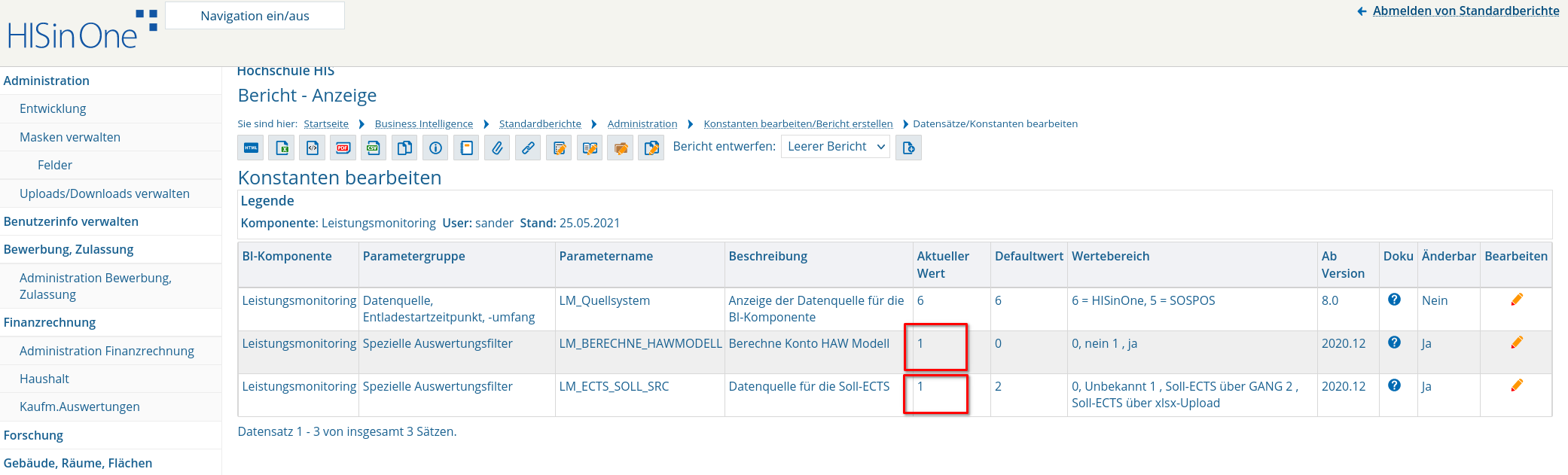
Nach einer Änderung muss die Hauptladeroutine "Leistungsmonitoring" laufen.
Wenn Sie das Soll aus GANG importieren, müssen Sie auch die ECTS pro Semester in der RSZ angeben, hier z.B. 30:

Nach einer Änderung muss die Hauptladeroutine "Studiengänge" laufen.
Außerdem sollten Sie die Repository Filter kontrollieren, mit denen AnCp etc. berechnet werden:
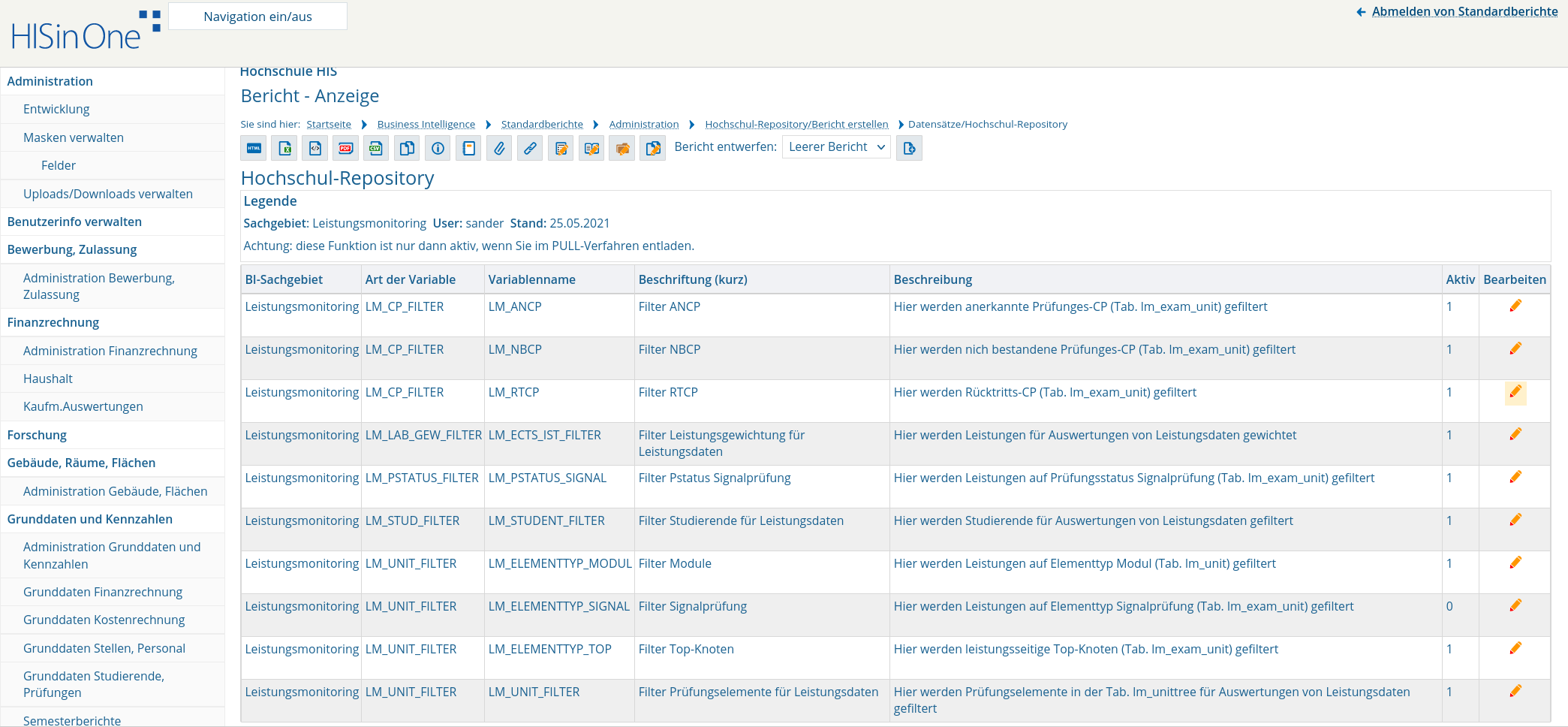
Nach einer Änderung muss die Hauptladeroutine "Leistungsmonitoring" laufen.
Studienfortschritt Selektionsmaske
Sie finden die Suche unter: Studierende, Prüfungen -> Leistungsmonitoring -> Studienfortschritt (HAW-Modell).
Die Auswahl bietet neben den üblichen Feldern (Seit Semester, Bis Semester, Studiengang, Fach, Abschluss, HZB, Geschlecht, Staatsangehörigkeit, Studienform, Hörerstatus, Matrikelnummer) die Möglichkeit, den Filter ECTS-Statistik NRW zu setzen (weitere Informationen zum Filter ECTS-Statstik finden sie unter Konfiguration der Auswertung ECTS-NRW im Hochschul-Repository) und die Ausgabetiefe zu bestimmen. Die Ausgabetiefe erlaubt von grob nach fein drei verschiedene Tiefen:
- Studiengang (intern): Alle Studierenden der Suche werden auf Ebene gemeinsamer Studiengänge addiert. Allerdings wird in den einzelnen Ergebniszeilen zwischen den Anfängerkohorten je Semester unterschieden, um so Studierende zu Kohorten auf Basis des Einschreibesemesters zusammenzufassen.
- Studierende: Jede/-r Studierende stellt je Studiengang(auch Teilstudiengänge eines Mehrfachstudiengangs) eine Ergebniszeile dar. Dies dient der Analyse von Studierenden bis zum dann jeweiligen Semester (siehe Seit Semester und Bis Semester) und stellt den summierten Studienfortschritt je eingeschriebenem Studiengang dar.
- Studierende pro Fachsem.: Dient der differenzierten Analyse einzelner Studierender zum Studienfortschritt je Fachsemester und über die Laufzeit des individuellem Studienfortschritts. Jede/-r Studierende bekommt je Fachsemester im Betrachtungszeitraum und eingeschriebenem Studiengang (auch Teilstudiengänge eines Mehrfachstudiengangs) eine Ergebniszeile.
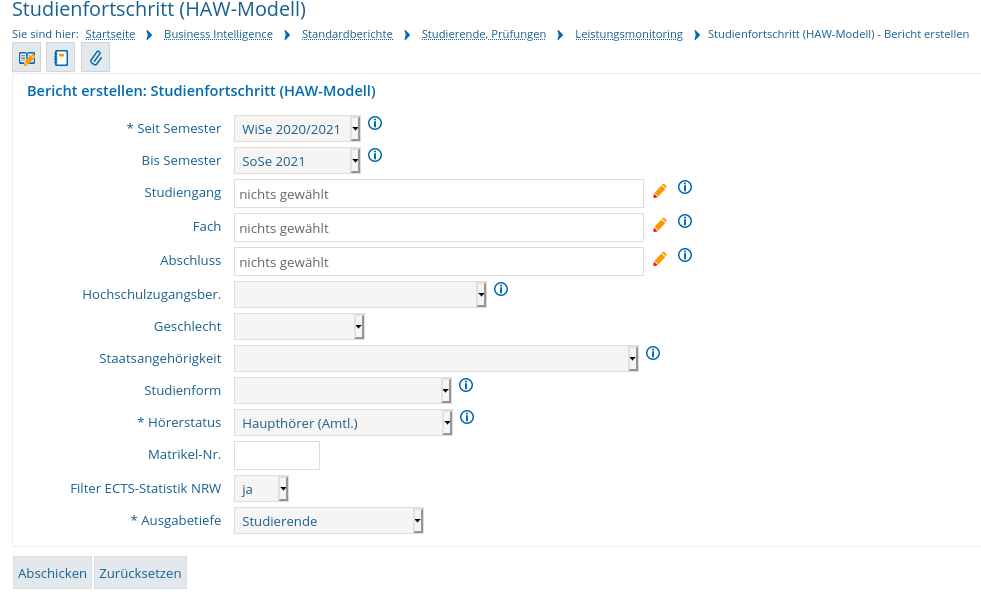
Im Ergebnis wird immer eine html-Tabelle ausgegeben und kann für die weitere Bearbeitung in die gängigen Formate exportiert werden. Die Felder der Tabelle unterscheiden sich je Ausgabetiefe (siehe oben).
Studienfortschritt Tabelle
Die Ergebnistabelle bietet im Datenblatt und in der Ausgabetiefe Studierende einzelne Zeilen pro Person und Studiengang.
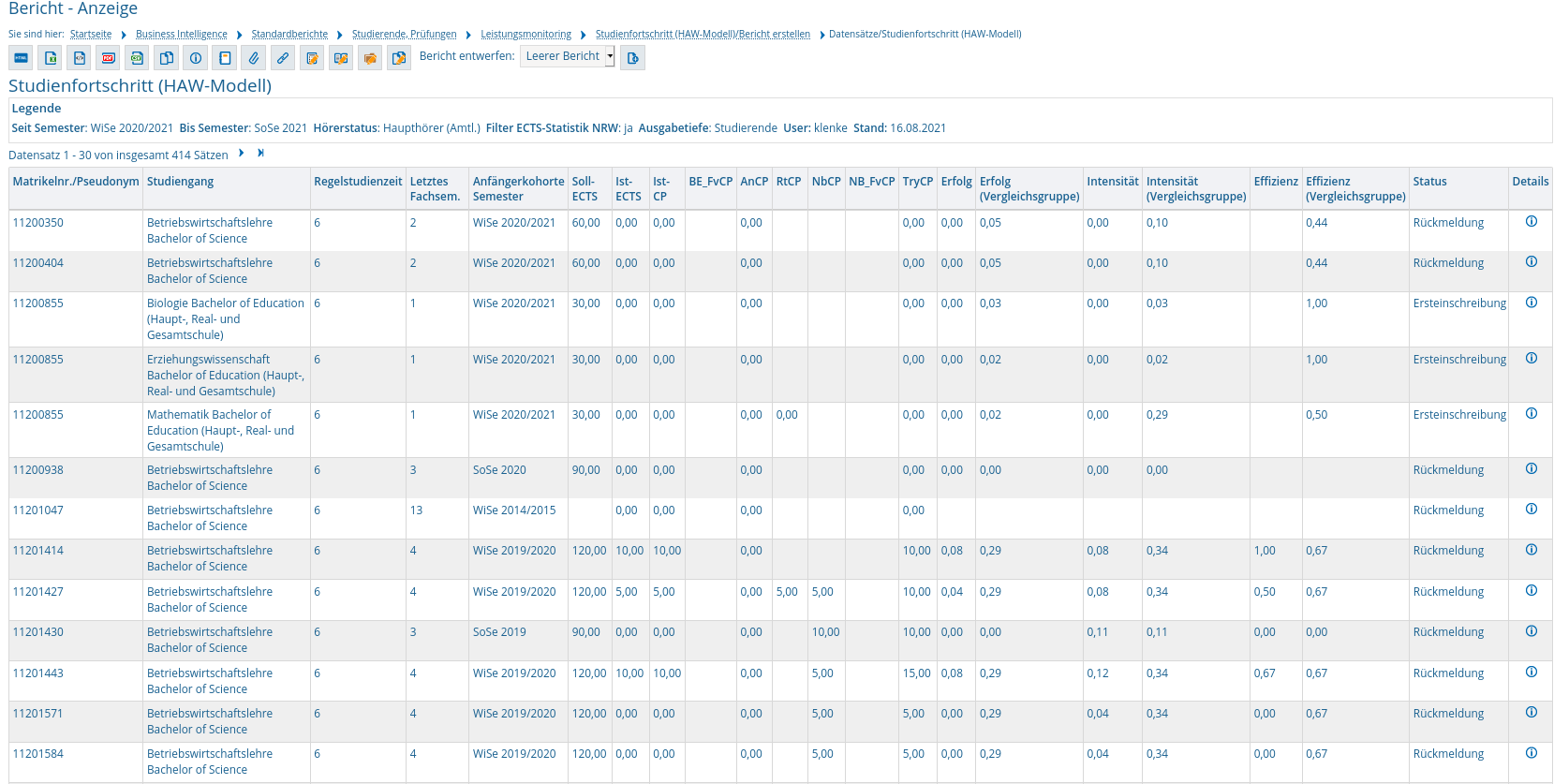
Folgende Informationen werden als Spalten ausgegeben und stehen auch für den Export und die weitere Verarbeitung in z.B. Excel zur Verfügung.
Folgende Informationen werden als Spalten ausgegeben und stehen auch für den Export und die weitere Verarbeitung in z. B. Excel zur Verfügung.
- Informationen zum jeweiligen Studierenden:
Matrikelnummer bzw. Pseudonym (je nach Einstellung), Studiengang, Regelstudienzeit (des jeweiligen Studiengangs), letztes Fachsemester der betrachteten Person im jeweils genannten Studiengang (unabhängig von der Auswahl Seit Semester und Bis Semester) und die Anfängerkohorte und den Einschreibestatus der betrachteten Person im jeweiligen Studiengang.
- Unterschiedliche Summenwerte zu erworbenen ECTS- und CP mit Bezug zum genannten Studiengang:
- Soll-ECTS:
- Ist-ECTS:IST-ECTS im jew. Fachsemester
- Ist-CP: IST-CP (also nicht nur abgeschlossene Module, sondern Einzelprüfungen) im jeweiligen Fachsemester
- BE_FvCP: Be_FvCP sind bestandene CP, bei denen eine schon bestandene Prüfungsleistung storniert wurde, um durch eine nochmalige Prüfung eine Leistungsverbesserung zu erreichen (späterer Freiversuch zur Notenverbesserung).
- AnCP: AnCP sind CPs, die ein Studierender durch angerechnete Prüfungsleistungen, aus anderen Studiengängen ggf. auch an anderen Hochschulen erhalten hat.
- RtCP: RtCP sind die CP, bei denen der/die Studierende rechtzeitig von der Ausführung einer Prüfungsleistung zurückgetreten ist soweit dieser Rücktritt im System erfasst wird. Je nach Konfiguration des Schalters cm.exa.enrollment,studyplanner.cancelation (Verbuchung einer Abmeldung von einer zugelassenen Prüfung oder Veranstaltung) sind dies mehr (Eintrag: 'Leistung wird als Rücktritt gekennzeichnet') oder weniger (Eintrag: 'Leistung wird gelöscht') Einträge.
- NbCP: NbCP sind CPs, bei dem die Prüfungsleistung mit 'nicht bestanden' bewertet wurde.
- NB_FvCP: Nb_FvCP sind nicht bestandene CP, die als Freiversuch gekennzeichnet sind, um durch eine nochmalige Prüfung ein Bestehen oder Verbrauch eines weiteren Versuchs zu erreichen (späterer Freiversuch zum Bestehen). Dabei muss nicht zwingend der bereits bestandene Folgeversuch vorhanden sein, es reicht die Kennzeichnung der nicht bestandenen Leistung als Freiversuch.
- TryCP: TryCPs sind die CPs, die ein Studierender theoretisch hätte erbringen können, wenn er alle unternommenen Prüfungsversuche bestanden hätte. TryCP berechnen sich aus den Summen der CPs aller bestandenen und nicht bestandenen Prüfungsversuche sowie aller Prüfungsversuche, die unter die Freiversuchsregelung fallen. TryCP = IstCP+Be_FvCP+NbCP+Nb_FvCP
- Errechnete Werte und errechnete Werte der festgelegten Vergleichsgruppe zu
- Erfolg
- Erfolg: IST-CP dividiert durch Soll
- Erfolg (Vergleichsgruppe): IST-CP dividiert durch Soll (Kohorte)
- Intensität
- Intensität: TryCPs sind die CPs, die ein Studierender theoretisch hätte erbringen können, wenn er alle unternommene Prüfungsversuche bestanden hätte. TryCP berechnen sich aus den Summen der CPs aller bestandenen und nicht bestandenen Prüfungsversuche sowie aller Prüfungsversuche, die unter die Freiversuchsregelung fallen. TryCP = IstCP+Be_FvCP+NbCP+Nb_FvCP
- Intensität (Vergleichsgruppe): TryCPs sind die CPs, die ein Studierender theoretisch hätte erbringen können, wenn er alle unternommenen Prüfungsversuche bestanden hätte. TryCP berechnen sich aus den Summen der CPs aller bestandenen und nicht bestandenen Prüfungsversuche sowie aller Prüfungsversuche, die unter die Freiversuchsregelung fallen. TryCP = IstCP+Be_FvCP+NbCP+Nb_FvCP
- Effizienz
- Effizienz: TryCPs sind die CPs, die ein Studierender theoretisch hätte erbringen können, wenn er alle unternommenen Prüfungsversuche bestanden hätte. TryCP berechnen sich aus den Summen der CPs aller bestandenen und nicht bestandenen Prüfungsversuche sowie aller Prüfungsversuche, die unter die Freiversuchsregelung fallen. TryCP = IstCP+Be_FvCP+NbCP+Nb_FvCP
- Effizienz (Vergleichsgruppe): TryCPs sind die CPs, die ein Studierender theoretisch hätte erbringen können, wenn er alle unternommenen Prüfungsversuche bestanden hätte. TryCP berechnen sich aus den Summen der CPs aller bestandenen und nicht bestandenen Prüfungsversuche sowie aller Prüfungsversuche, die unter die Freiversuchsregelung fallen. TryCP = IstCP+Be_FvCP+NbCP+Nb_FvCP
- Status: der Studierenden
- Die Detailansicht zu den Leistungen der/des Studierenden, die im einzelnen betrachtet werden: Leistungen pro Studiengang im Detail. Diese Ansicht dient neben der detaillierten Information zum Leistungsstand der/des Studierenden auch zur Qualitätssicherung und zum Abgleich der Daten mit den Daten im Prüfungsverwaltungssystem.
Die Ergebnistabelle bietet im Datenblatt und in der Ausgabetiefe Studierende pro Fachsem. einzelne Zeilen pro Person sowie pro Fachsemester für jeden Studiengang. Diese Sicht ist die detaillierteste, enthält aber keine Summierungen zum Erfolg, zur Intensität und zur Effizienz.
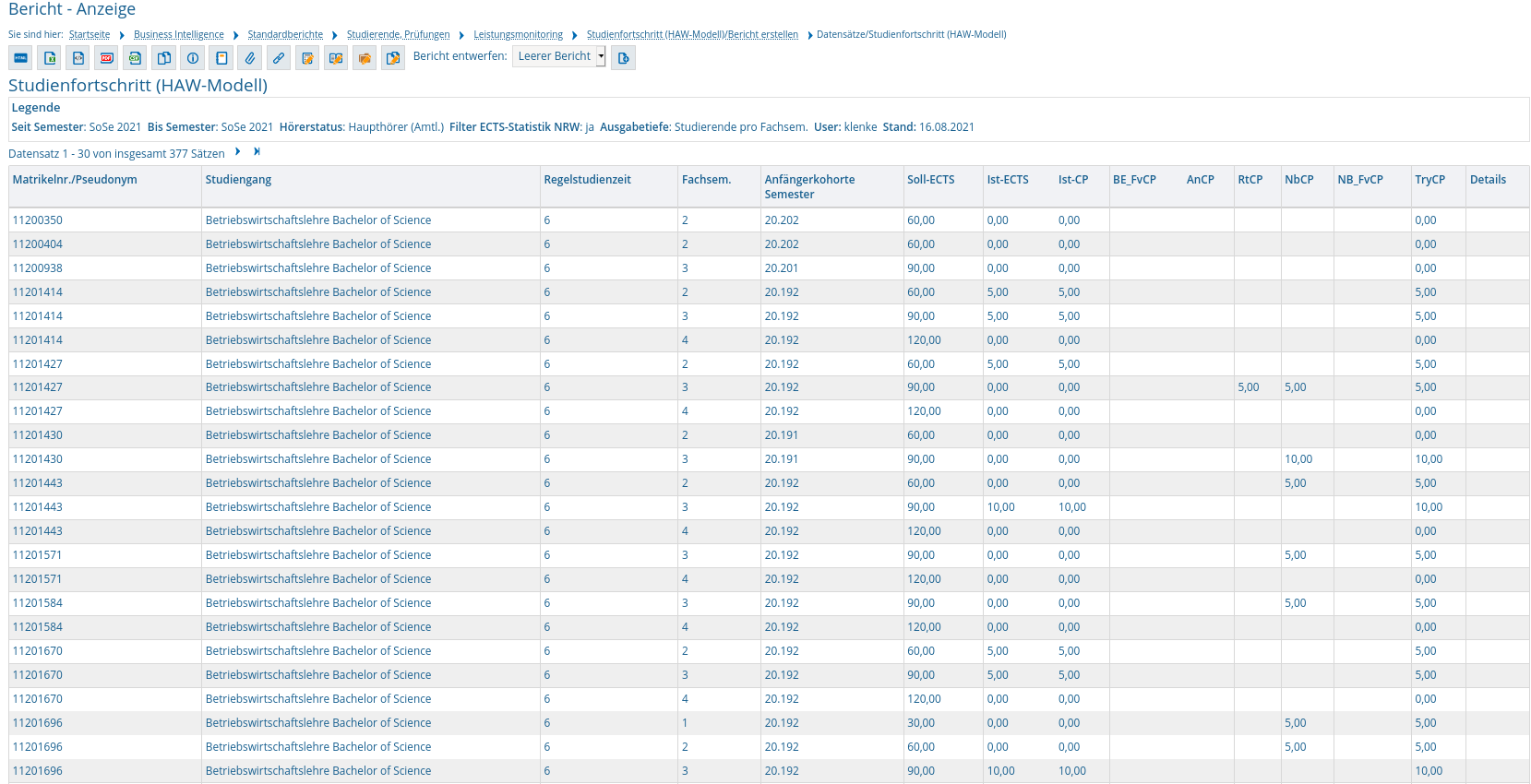
Die Ergebnistabelle bietet im Datenblatt und in der Ausgabetiefe Studiengang einzelne Zeilen pro Studiengang. Diese Sicht ist die gröbste und enthält ebenfalls keine Summierungen zum Erfolg, zur Intensität und zur Effizienz.

Prüfungsteilnahme und -erfolg
Die Auswertung bietet die Möglichkeit aus Sicht der Prüfungen (z.B. eines Semesters und eines Studiengangs) die Prüfungsteilnahme und den Prüfungserfolg zu analysieren. Dabei dient die Prüfungsteilnahme als Indiz für die Menge der teilnehmenden Studierenden an Prüfungen; wieviele Studierende haben an einer Prüfung teilgenommen? Der Prüfungserfolg analysiert das Abschneiden der Studierenden an den einzelnen Prüfungen; wieviele Studierende haben bestanden bzw. nicht bestanden etc.
Beide Abfragen erlauben auch die Analyse über einen zeiltichen Verlauf. Wie haben sich Prüfungsteilnahme und/oder -erfolg in den vergangenen Jahren entwickelt.
Um die Suche zu vereinfachen, wurde in einzelnen Felder eine Verknüpfung zu den Suchparametern anderer Felder integriert. Schränkt man z. B. die Suche über den Abschluss (z.B. Bachelor of Science) ein, so werden in den dahinterliegenden Suchmasken für die einzelnen Prüfungen nur noch solche gefunden, die dem entsprechenden Abschluss POseitig auch zugeordnet sind / wurden.
Zeiltiche Analysen werden vorallem durch die Berichtsform "Einzelansicht" unterstützt, da hier in Form von Liniendiagrammen die zeitlichen Verläufe bei Prüfungsteilnahme ausgegeben wird.
Prüfungsteilnahme und -erfolg Maske
Sie finden die Suche unter: Startseite -> Business Intelligence -> Standardberichte -> Studierende, Prüfungen -> Leistungsmonitoring -> Prüfungsteilnahme und -erfolg in der Rolle BI-Spezialist/-in.
Die Auswahl bietet neben den üblichen Feldern (Seit Semester, Bis Semester, Studiengang, Fach, Abschluss, Matrikelnummmer) die Möglichkeit zwischen Semestertypen (in der Regel Sommersemester (SoSe) und Wintersemester (WiSe)) zu unterscheiden. Die Zählung kann zwischen "Absolut" und "Prozent" ausgegeben werden.
Die weitere Suche nach Prüfungen (Prüfungsschlüssel bzw. Prüfungsname) bzw. die Auswahlfelder "Prüfung (Name und Schlüssel)" bzw. "Prüfung (Schlüssel und Name)" kann über die Standardsuchfelder (Studiengang, Fach, Abschluss) begrenzt werden. Schränkt man auf den Abschluss "Bachelor of Science" ein, so werden nur Prüfungen gefunden, die POseitig mit diesem Abschluss in Verbindung stehen.
Die Prüfungsperiode erlaubt die Prüfungen zu einzelnen Perioden einzuschränken. Dabei können "Alle" bzw. mehrere Perioden gewählt werden. Es können aber auch explizit nur Prüfungen und Perioden mit verknüpftem Terminsatz gewählt werden oder umgekehrt nur solche gesucht werden, die mit keiner Prüfungsperiode verknüpft sind.
Es stehen je Analyse (Prüfungsteilnahme und -erfolg) zwei Berichte neben der Standardausgabe "Generisches Standardlayout Datenblätter" zur Verfügung und werden als ergebnis in einem neuem Tab aufbereitet, siehe Folgekapitel.
Vorausgefüllte Suchmaske exemplarisch für die Prüfungsteilnahme:
Pruefungsteilnahme Bericht Pruefungsteilnahme.png
Vorausgefüllte Suchmaske exemplarisch für den Prüfungserfolg:
Pruefungsteilnahme Bericht Pruefungserfolg.png
Prüfungsteilnahme und -erfolg Bericht
Es können vier Berichte ausgegeben werden:
- Prüfungserfolg: Weißt die einzelnen Prüfungen je nach Selektion und Semester aus. Es wird je Semester ein Balkendiagramm über alle Prüfungen ausgegeben. Auf der y-Achse werden die einzelnene Prüfungen je Semester aufgetragen, auf der x-Achse die jeweilgen Werte. Unter dem Diagramm steht die Tabelle mit den einzelnen Werten. Der Bericht liefert Informationen (Absolut oder als Prozent) zu:
- Bestanden: die Summe bzw. der Anteil aller bestandenen Prüfungen (BE) je Prüfung
- Nicht bestanden: die Summe bzw. der Anteil aller nicht bestandenen Prüfungen (NB) je Prüfung
- Endg. nicht bestanden:die Summe bzw. der Anteil aller endgültig nicht bestandenen Prüfungen (EN) je Prüfung
- Freiversuch Corona: die Summe bzw. der Anteil aller Prüfungsrücktritte (VC) je Prüfung
Bericht PrüfungserfolgPruefungsteilnahme Ergebnis Pruefungserfolg.png
- Prüfungserfolg (Einzelansicht): Weißt die einzelnen Prüfungen je nach Selektion und Semester aus. Im Gegensatz zum obigen Bericht wird hier ein Balkendiagramm je Prüfung und Semester ausgegegeben. Die y-Achse liefert die einzelnen Werte, die x-Achse die jeweilgen Semester zur genannten Prüfung.Unter dem Diagramm steht die Tabelle mit den einzelnen Werten. Der Bericht liefert Informationen (Absolut oder als Prozent) zu:
- Bestanden: die Summe bzw. der Anteil aller bestandenen Prüfungen (BE) je Prüfung
- Nicht bestanden: die Summe bzw. der Anteil aller nicht bestandenen Prüfungen (NB) je Prüfung
- Endg. nicht bestanden:die Summe bzw. der Anteil aller endgültig nicht bestandenen Prüfungen (EN) je Prüfung
- Freiversuch Corona: die Summe bzw. der Anteil aller Prüfungsrücktritte (VC) je Prüfung
Bericht Prüfungserfolg (Einzelansicht)Pruefungsteilnahme Ergebnis Pruefungserfolg Einzelansicht.png
- Prüfungsteilnahme: Weißt die einzelnen Prüfungen je nach Selektion und Semester aus. Es wird je Semester ein Balkendiagramm über alle Prüfungen ausgegeben. Auf der y-Achse werden die einzelnene Prüfungen je Semester aufgetragen, auf der x-Achse die jeweilgen Werte. Unter dem Diagramm steht die Tabelle mit den einzelnen Werten. Der Bericht liefert Informationen (Absolut oder als Prozent) zu:
- Teilnahme: die Summe bzw. der Anteil der Teilnehmer:innen
- Rücktritt mit Attest: die Summe bzw. der Anteil aller Rücktritte (RT) mit Vermerk Attest (AT)
- Abmeldung durchs Prüfungsamt:die Summe bzw. der Anteil aller Rücktritte. Hinweis: Prüfungsrücktritte durch Studierende vor Ende der Rücktrittsphase werden nicht gespeichert, siehe entsprechenden Parameter in der "Globalen Konfiguration"
Bericht PrüfungsteilnahmePruefungsteilnahme Ergebnis Pruefungsteilnahme.png
- Prüfungsteilnahme (Einzelansicht): Weißt die einzelnen Prüfungen je nach Selektion und Semester aus. Im Gegensatz zum obigen Bericht wird hier ein Liniendiagramm je Prüfung und Semester ausgegegeben. Die y-Achse liefert die einzelnen Werte, die x-Achse die jeweilgen Semester zur genannten Prüfung.Unter dem Diagramm steht die Tabelle mit den einzelnen Werten. Der Bericht liefert Informationen (Absolut oder als Prozent) zu:
- Teilnahme: die Summe bzw. der Anteil der Teilnehmer:innen
- Rücktritt mit Attest: die Summe bzw. der Anteil aller Rücktritte (RT) mit Vermerk Attest (AT)
- Abmeldung durchs Prüfungsamt:die Summe bzw. der Anteil aller Rücktritte. Hinweis: Prüfungsrücktritte durch Studierende vor Ende der Rücktrittsphase werden nicht gespeichert, siehe entsprechenden Parameter in der "Globalen Konfiguration"
Bericht Prüfungsteilnahme (Einzelansicht)Pruefungsteilnahme Ergebnis Pruefungsteilnahme Einzelansicht.png
